Come controllare le impostazioni della scheda di rete Wi-Fi su Windows 11/10
L'adattatore di rete Wi-Fi(Wi-Fi Network Adapter) è un dispositivo hardware elettronico utilizzato in computer e laptop per collegare la LAN della rete locale vicina al sistema. Genera comandi importanti richiesti dal computer per comunicare con il dispositivo Internet wireless. La funzione principale è svolta dall'antenna per trasmettere l'onda radio al Wi-fi collegato al computer. Abbiamo visto come visualizzare le informazioni sul driver di rete Wi-Fi(view Wi-Fi Network Driver information) , ora vediamo come visualizzare le impostazioni della scheda di rete Wi-Fi(view the Wi-Fi network adapter settings) su Windows 11/10.
Controlla le impostazioni della scheda di rete(Check Network Adapter) su Windows 11/10
Molte funzioni essenziali della scheda di rete Wi-fi possono essere gestite con l'aiuto dell'applicazione Impostazioni(Settings) ma un'analisi rooted richiede pochi clic in più. La procedura seguente ti guiderà nella visualizzazione delle impostazioni della scheda di rete Wi-Fi su Windows 11/10:(Wi-fi Network)
- Apri il prompt dei comandi come amministratore(Open Command Prompt as an Administrator) .
- All'interno della finestra del prompt dei comandi , digita quanto segue-(Command Prompt)
netsh wlan show interfaces - Premi(Press) il tasto Invio(Enter) per vedere le impostazioni della tua scheda di rete Wi-Fi.
È possibile accedere alle impostazioni della scheda di rete semplicemente tramite il prompt dei comandi del sistema informatico. Pertanto, devi prima aprire un prompt dei comandi con privilegi(Command Prompt) elevati ed eseguire il comando associato.
Per fare ciò, fare clic con il pulsante destro del mouse su Start e selezionare la finestra di dialogo Esegui(Run) dall'elenco dei menu. Quindi digita cmd nella casella di testo e premi Ctrl+Shift+Enter.
Se il controllo dell'account(User Account Control) utente ( UAC ) richiede e richiede la tua autorizzazione, fai clic sul pulsante Sì(Yes) per continuare.
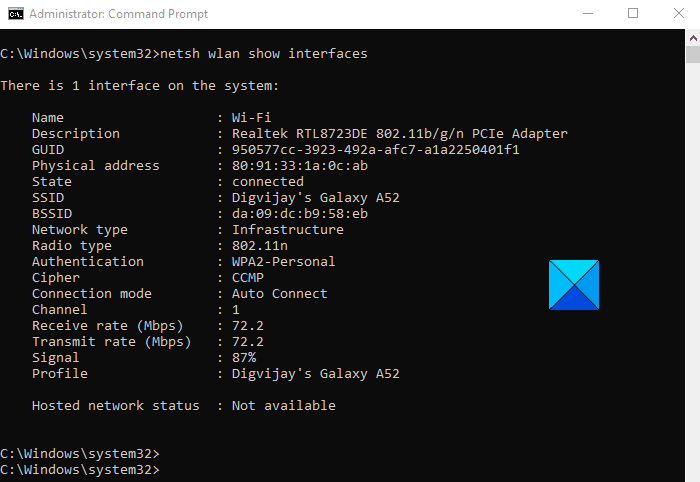
Ora digita il seguente comando e premi Invio(Enter) per visualizzare le impostazioni della scheda di rete Wi-Fi .
netsh wlan show interfaces
L'esecuzione del comando precedente mostrerà le impostazioni della scheda di rete Wi-Fi proprio lì sullo schermo. Tuttavia, oltre a questo, se vuoi accedere alle impostazioni di un profilo specifico, puoi farlo eseguendo un semplice comando.
Per fare ciò, digita il comando seguente e premi Invio:
netsh wlan show interface name="WLAN-INTERFACE-NAME"
Nel comando precedente, dovrai sostituire il NOME INTERFACCIA WLAN(WLAN INTERFACE NAME) con il nome del profilo specifico che deve essere visualizzato dall'utente. L'adattatore più comunemente utilizzato è l'adattatore di rete Wi-Fi, in tal caso, il nome dell'interfaccia WLAN diventerà "Wi-Fi".
Dopo aver eseguito i passaggi, sarai in grado di visualizzare l' SSID univoco , la potenza del segnale, il nome e gli attributi, il segnale radio, l'indirizzo dell'adattatore wireless e la velocità di trasmissione.
Questi dettagli sono sufficienti per gestire tutte le funzioni di uno o più adattatori collegati al tuo sistema operativo.
Hope it helps!
Correlati(Related) :
- How to fix WiFi problems in Windows 11/10
- Arresta la connessione automatica alla rete wireless(Stop automatic connection to Wireless Network)
- Come creare un rapporto sulla scheda di rete Wi-Fi(How to create Wi-Fi Network Adapter Report) .
Related posts
Come creare Wi-Fi Network Adapter Report su Windows 10
Come rinominare WiFi Network Adapter su Windows 11
Come visualizzare Wi-Fi Network Driver information su Windows 10
Come aggiungere il nuovo Wi-Fi Network Profile in Windows 10
Backup and Restore WiFi o Wireless Network Profiles in Windows 10
Come risolvere i problemi di velocità lenta della rete Wi-Fi mesh
Come impostare l'utilizzo di un server proxy per Wi-Fi, su iPhone o iPad
Come visualizzare Wi-Fi Network Profiles memorizzato su Windows 10
Come utilizzare WPS in Windows 10 per connettersi a reti Wi-Fi
Come trovare Wi-Fi password su Android
Risolto il problema con l'adattatore Wi-Fi che non funziona in Windows 10
Come dimenticare le reti Wi-Fi in Windows 11
Revisione del range extender Wi-Fi TP-LINK RE450 AC1750
3 modi per connettersi a reti nascoste Wi-Fi in Windows 11
Mesh Network vs. Wi-Fi Extender Vs. Access Punti: che è Better?
Forget Wireless Network Profiles in Windows 11/10
3 modi per connettersi al Wi-Fi su un Mac
ASUS mesh Wi-Fi: il meglio di due mondi!
Fix Network Security Key Mismatch error su Windows 11/10
Configura il Wi-Fi emesso dal tuo router TP-Link Wi-Fi 6 come un professionista
